So ändern Sie die Farbe der Windows 8.1-Startschaltfläche, wenn Sie mit der Maus darüber fahren
Mit Windows 8.1 hat Microsoft eine Start-Schaltfläche eingeführt (die als Starthinweis bezeichnet wird). Es trägt das Windows 8-Logo in weißer Farbe, aber wenn Sie mit der Maus darüber fahren, ändert es seine Farbe. Sehen wir uns an, wie Sie diese Farbe anpassen können, wenn Sie nicht genau wissen, welche Farbe Sie ändern müssen, um diese Farbe zu beeinflussen.
Die Farbe, die von der Start-Schaltfläche verwendet wird, wenn Sie mit der Maus darüber fahren, ist tatsächlich die Akzentfarbe die Sie in den Personalisierungseinstellungen des Startbildschirms angeben.
- Gehen Sie zum Startbildschirm, indem Sie die Windows-Taste drücken (oder Umschalt + Win, wenn Sie einen Startmenü-Ersatz installiert haben).
- Jetzt müssen wir öffnen Personalisierung Einstellungen für den Startbildschirm.
- Tastaturbenutzer: Drücken Sie Win+I um den Einstellungs-Charm für den Startbildschirm aufzurufen. Klicken Sie dann auf Personalisieren.
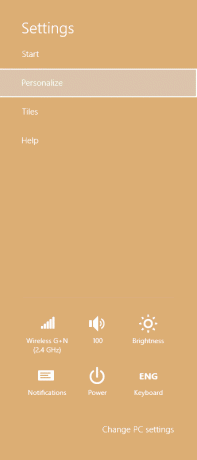
- Wenn Sie einen Touchscreen verwenden, streichen Sie vom rechten Rand, sobald Sie sich auf dem Startbildschirm befinden, um die Charms anzuzeigen, und tippen Sie dann auf Einstellungen und dann auf Personalisieren.

- Wenn Sie ein Mausbenutzer sind, streichen Sie auf dem Startbildschirm in die rechte untere Ecke und bewegen Sie dann den Mauszeiger am rechten Bildschirmrand nach oben, um die Charms anzuzeigen. Klicken Sie auf Einstellungen und dann auf Personalisieren.
- Tastaturbenutzer: Drücken Sie Win+I um den Einstellungs-Charm für den Startbildschirm aufzurufen. Klicken Sie dann auf Personalisieren.
- Wähle ein Akzentfarbe. Dies ist die gleiche Farbe, die der Startbildschirm verwendet.
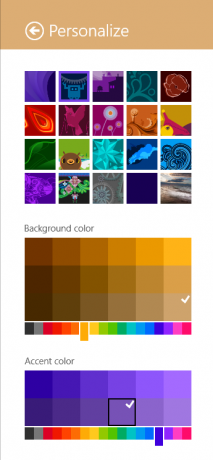
Wenn Sie vermeiden möchten, zum Startbildschirm zu gelangen, können Sie das kostenlose von Winaero verwenden Startbildschirm Farbtuner Werkzeug zum schnellen Einstellen der Akzentfarbe.
Das ist es! Jetzt wissen Sie, wie Sie die Farbe Ihrer Startschaltfläche ändern können.

